每一次Excel被你打开时,她最初的样子总是会如期的出现在你的面前,日复一日,年复一年,容貌却不曾留下时间侵蚀的痕迹。但是,时间久了,难免会出现审美疲劳,你想要体验一下不同风格的Excel初始界面吗?那就跟我一起往下看吧。

详细的操作方法或具体步骤
Excel选项
打开Excel2007时,在出来的初始界面会直接显示“配色方案”、“文字大小”、“文字样式”等等,这些都是你经常会见到的,然而,决定这些显示内容的主要包含在“Excel选项”下的“常用”和“高级”选项中,接下来,就常用到的操作进行介绍。
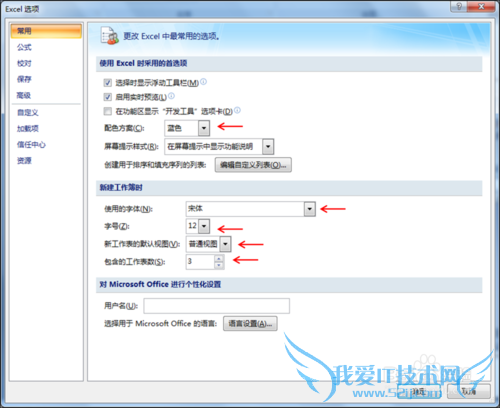
配色方案
“Excel选项”默认的配色方案有三种,分别是蓝色、银波荡漾、黑色,可以根据自己的喜好选择自己中意的颜色风格。
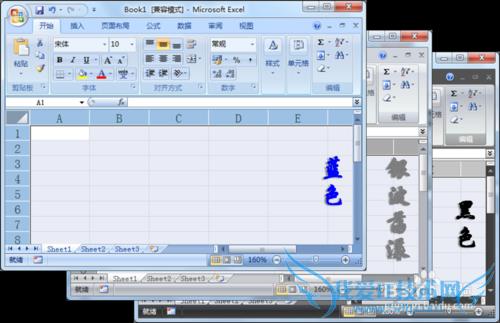
字体类型、初始工作表数
在Excel初始界面,你可以设定自己喜欢的字体类型、大小,这样不用每次打开Excel时重新选择字体,一定程度上节约了时间,提高了办公效率。此外,还可以设定初始工作表数目1个、2个或者3个。
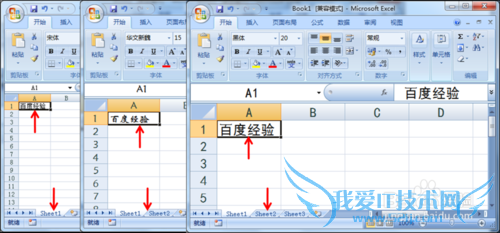
按回车键后单元格移动方面
在Excel操作中,经常输入公式或者文字后,需要按“Enter”键进行确认,这时,单元格移动的方向有四种可能:向上、向下、向左、向右,可以根据实际操作决定使用哪一种方式。
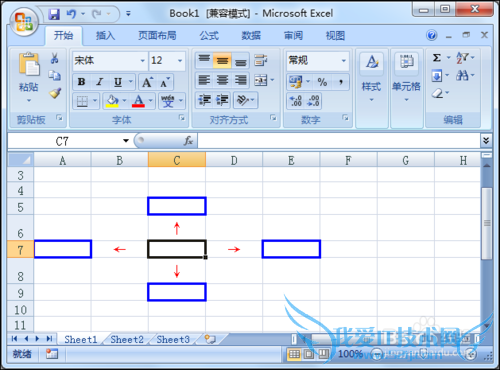
滚动条显示
在Excel操作中,默认情况下是同时包含水平滚动条和垂直滚动条,可以根据实际选择只显示水平滚动条或者只显示垂直滚动条或者不显示滚动条。

网格线颜色
对于一成不变的网格线也许你早已经看逆了,现在就让你的Excel“靓”起来。
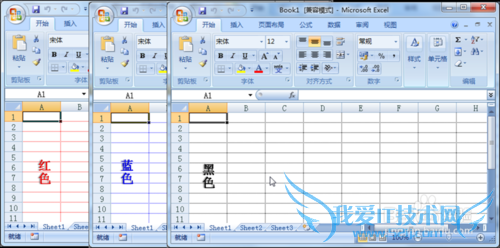
工作表的默认视图
在Excel提供的视图选择有三种,普通视图、分页预览、页面视图,默认情况下为普通视图,也可以根据实际需要进行选择。
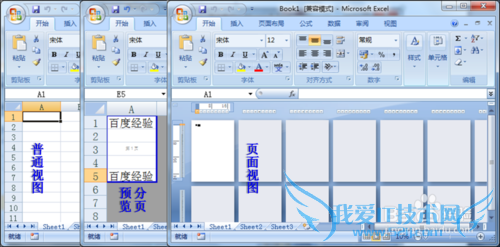 经验内容仅供参考,如果您需解决具体问题(尤其法律、医学等领域),建议您详细咨询相关领域专业人士。作者声明:本文系本人依照真实经历原创,未经许可,谢绝转载。
经验内容仅供参考,如果您需解决具体问题(尤其法律、医学等领域),建议您详细咨询相关领域专业人士。作者声明:本文系本人依照真实经历原创,未经许可,谢绝转载。
- 评论列表(网友评论仅供网友表达个人看法,并不表明本站同意其观点或证实其描述)
-
